どうも!
シンガーソングライターで武道館を目指す猿吉です。
この記事では、
マネするだけで本格的なミュージックビデオになる8つのアイデア
を紹介していきます!
難しいことは一切なく、誰でも簡単にできる方法です。
今回紹介しているアイデアは、どのソフトでも同じくできます。
やり方が分からない時はグーグルに聞けば一発で教えてくれるのでご心配なく!
(例えば「Filmora モノクロ」など)
ちなみにこの8つのアイデアは、
先日作った「轟音」という曲のMVで全て使ってます。
この記事を読んだ後で、MVを見るとより参考になるかと思います^ ^
ぜひご自身のMVに取り入れてみてください!
ちなみに、ミュージックビデオの撮影や必要な機材、編集時のコツについては
こちらで紹介しています!
それではいってみましょう!
【マネするだけ】自作MV(ミュージックビデオ)のアイデア8選
歌詞をいれる

まずは超シンプルなんですが、「歌詞をいれる」こと。
歌詞をいれることで、より聞き手に歌いたいことを伝えられる、
と僕は思ってます。
また個人的にですが、
ミュージックビデオの見た目もよくなると思ってます。
中央や下の方、そして右端に入れるのが一般的ですね。
ポイントは文字のサイズ。
動画を視聴する多くの人はスマホです。
なのでスマホ画面でも読めるぐらいの大きさで表示させることが大事です。
クロップ
クロップとは、使いたい部分だけ切り取る方法ですね。
この上下の黒になっている部分ですね。

クロップをかけない場合はこんな感じになります。

どうでしょう?
グッと雰囲気が変わるかと思います。
上下をクロップするだけでなく、上下左右にクロップすると、昔の映画っぽい雰囲気になります。
各ソフトのクロップのやり方はGoogleで検索すればすぐに出てきます。
フィルムノイズ
古いテレビのノイズを被せることで、
レトロ映画雰囲気になります。
一本の動画を通して使うのも良いですし、
一部分だけ使うのも良いです。
ちなみに「轟音」では一部分だけ使っています。(途中から再生されます)
やり方は、
フリー動画サイトからノイズをダウンロードし、
編集ソフトで動画同士を重ね、ノイズ側の透明度を落とすだけ。
フィルムノイズにも様々な種類があります。
こちらからいろんなノイズフィルムが探せます^ ^
フィルター
これは個人的に一番好きな加工。
フィルターをかけることでただの映像が美しくなります!
簡単かつオシャレ!
例えばこの映像に、

好みのフィルムを選ぶだけで、、、、


フィルムを選ぶだけで、映像の雰囲気をガラッと変えられます。
僕が使っているのはプレミアプロ ですが、各ソフト同じような機能があるはずです。
「〇〇〇(ソフト名) カラー」
「〇〇〇(ソフト名) フィルター」
などで検索すれば、
各ソフトのやり方が出てきます^ ^
モノクロ

その名の通り、動画をモノクロにする編集です。
こちらの加工も、映像をレトロな雰囲気に仕上げられます。
やり方は「〇〇〇(ソフト名) モノクロ」で出てきます^ ^
2つの動画同士を重ねる
2つの動画同士を重ねることで独特の雰囲気を作れます。
例えばこのシーンは、、、、(途中から再生されます)
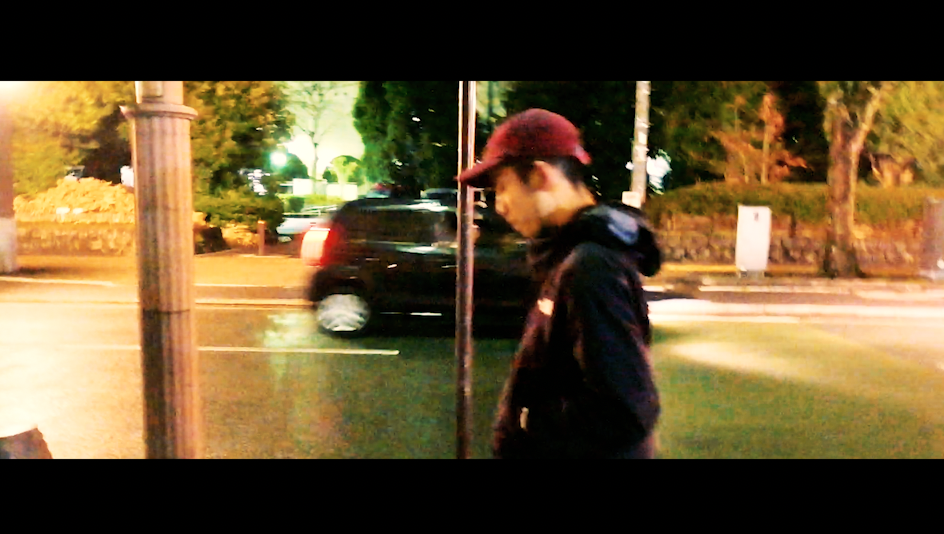

この2つの映像を重ね合わせて作っています。
動画中盤の、こちらのシーンも2つの映像を重ね合わせています。
(途中から再生されます)
やり方はとても簡単で、
重ねた際に、片方の画像の透明度を落とすだけです。超簡単!
さらに重ねる際、下の画像を先ほど紹介したフィルターやモノクロにすることで、
また違った雰囲気の映像になります。
スローモーション
意外と役に立つのがスローモーション。
映像の再生スピードを落とすだけで、
「ただの映像とは違うぞ!」的な雰囲気が出せます。
(語彙力足りない)
↓このシーンは一定時間長めにスローモーション。
↓このシーンは一部分だけのスローモーション。
ちなみに、
「轟音」でも映像の半分近くはスローモーションです。
ノイズ
この動画の00:20〜あたりの「予定通り安定に不安定」という歌詞の部分で、うっすらと2種類のノイズを入れています。

(うっすら青と紫の光っぽいものが映ってるの、分かりますでしょうか?)
先ほど紹介したフィルムノイズよりも使う頻度は少ないですが、
画面の切り替えなどで使えます。
プロミュージシャンのMVをみてても見ます。
僕も今回の「轟音」ではじめて使いました!
こちらのサイトなどでダウンロードできます!
まとめ
今回紹介した加工は、どれもマネするだけで簡単にできちゃいます!
ぜひご自身のミュージックビデオで取り入れてみてください!
ちなみにこの記事内の加工は「轟音」で全て使っています!
2分半ほどのMVですので、一度目を通すと、参考になるかと思います!
最後に、
僕は武道館を目指して、日々歌を作ってます。
こんな僕ですが、ぜひ応援していただけると本当に嬉しいです!
定期的に曲をアップしてます!
これを読んでいる方の人生本気で変えるつもりで毎回曲を作っています。
なのでぜひ聴いていただけると嬉しいです!
また自分の曲はもちろん、
ミュージシャンに特化した映像編集などについても動画をアップしていくので、
ぜひチャンネル登録していただけると嬉しいです!
それでは、最後まで読んでいただきありがとうございました!
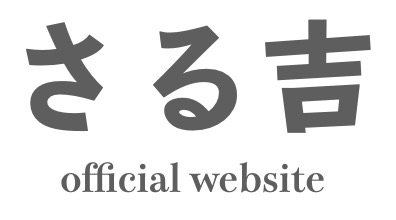
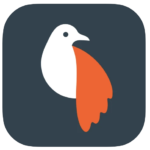

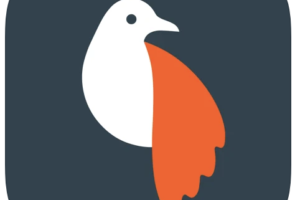

コメントを残す